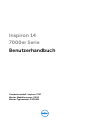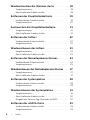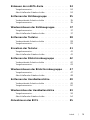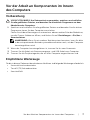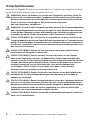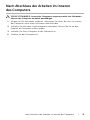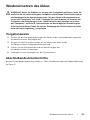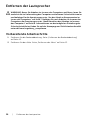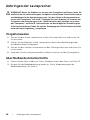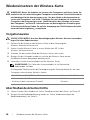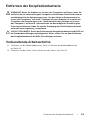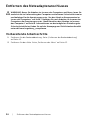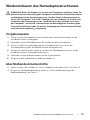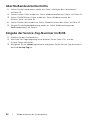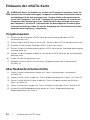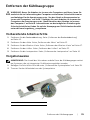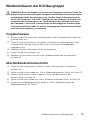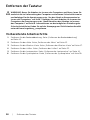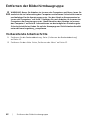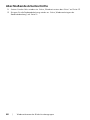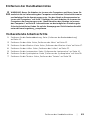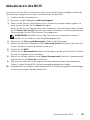Inspiron 14
7000er Serie
Benutzerhandbuch
Computermodell: Inspiron 7437
Muster-Modellnummer: P42G
Muster-Typnummer: P42G001

Anmerkungen, Vorsichtshinweise
und Warnungen
ANMERKUNG: Eine ANMERKUNG macht auf wichtige Informationen
aufmerksam, mit denen Sie den Computer besser einsetzen können.
VORSICHTSHINWEIS: Ein VORSICHTSHINWEIS zeigt eine Gefahrenquelle
an, die Hardwareschäden oder Da
tenverlust zur Folge haben kann,
wenn die Anweisungen nicht befolgt werden.
WARNUNG: Durch eine WARNUNG wird auf eine potenziell gefährliche
Situa
tion hingewiesen, die zu Sachschäden, Verletzungen oder zum Tod
führen kann.
____________________
© 2013 Dell Inc.
In diesem Text verwendete Marken: Dell™, das DELL Logo und Inspiron™ sind Marken von
Dell Inc.
2013 - 09 Rev. A00

Inhalt | 3
Inhalt
Vor der Arbeit an Komponenten im
Innern des Computers
. . . . . . . . . . . . . . . . . . . . . . . 7
Vorbereitung . . . . . . . . . . . . . . . . . . . . . . . . . . . . . 7
Empfohlene Werkzeuge
. . . . . . . . . . . . . . . . . . . . . . 7
Sicherheitshinweise
. . . . . . . . . . . . . . . . . . . . . . . . . 8
Nach Abschluss der Arbeiten im Inneren
des Computers
. . . . . . . . . . . . . . . . . . . . . . . . . . . . . 9
Entfernen der Bodenabdeckung
. . . . . . . . . . . . . . 10
Vorgehensweise . . . . . . . . . . . . . . . . . . . . . . . . . . 10
Wiederanbringen der Bodenabdeckung . . . . . . . 11
Vorgehensweise . . . . . . . . . . . . . . . . . . . . . . . . . . 11
Entfernen des Akkus . . . . . . . . . . . . . . . . . . . . . . . 12
Vorbereitende Arbeitsschritte . . . . . . . . . . . . . . . . . 12
Vorgehensweise
. . . . . . . . . . . . . . . . . . . . . . . . . . 12
Wiedereinsetzen des Akkus. . . . . . . . . . . . . . . . . . 13
Vorgehensweise . . . . . . . . . . . . . . . . . . . . . . . . . . 13
Abschließende Arbeitsschritte
. . . . . . . . . . . . . . . . . 13
Entfernen der Lautsprecher . . . . . . . . . . . . . . . . . 14
Vorbereitende Arbeitsschritte . . . . . . . . . . . . . . . . . 14
Vorgehensweise
. . . . . . . . . . . . . . . . . . . . . . . . . . 15
Anbringen der Lautsprecher . . . . . . . . . . . . . . . . . 16
Vorgehensweise . . . . . . . . . . . . . . . . . . . . . . . . . . 16
Abschließende Arbeitsschritte
. . . . . . . . . . . . . . . . . 16
Entfernen der Wireless-Karte . . . . . . . . . . . . . . . . 17
Vorbereitende Arbeitsschritte . . . . . . . . . . . . . . . . . 17
Vorgehensweise
. . . . . . . . . . . . . . . . . . . . . . . . . . 17

4 | Inhalt
Wiedereinsetzen der Wireless-Karte . . . . . . . . . . 18
Vorgehensweise . . . . . . . . . . . . . . . . . . . . . . . . . . 18
Abschließende Arbeitsschritte
. . . . . . . . . . . . . . . . . 18
Entfernen der Knopfzellenbatterie. . . . . . . . . . . . 19
Vorbereitende Arbeitsschritte . . . . . . . . . . . . . . . . . 19
Vorgehensweise
. . . . . . . . . . . . . . . . . . . . . . . . . . 20
Austauschen der Knopfzellenbatterie . . . . . . . . . 21
Vorgehensweise . . . . . . . . . . . . . . . . . . . . . . . . . . 21
Abschließende Arbeitsschritte
. . . . . . . . . . . . . . . . . 21
Entfernen des Lüfters. . . . . . . . . . . . . . . . . . . . . . . 22
Vorbereitende Arbeitsschritte . . . . . . . . . . . . . . . . . 22
Vorgehensweise
. . . . . . . . . . . . . . . . . . . . . . . . . . 22
Wiedereinbauen des Lüfters . . . . . . . . . . . . . . . . . 23
Vorgehensweise . . . . . . . . . . . . . . . . . . . . . . . . . . 23
Abschließende Arbeitsschritte
. . . . . . . . . . . . . . . . . 23
Entfernen des Netzadapteranschlusses . . . . . . . . 24
Vorbereitende Arbeitsschritte . . . . . . . . . . . . . . . . . 24
Vorgehensweise
. . . . . . . . . . . . . . . . . . . . . . . . . . 25
Wiedereinbauen des Netzadapteranschlusses . . . . 27
Vorgehensweise . . . . . . . . . . . . . . . . . . . . . . . . . . 27
Abschließende Arbeitsschritte
. . . . . . . . . . . . . . . . . 27
Entfernen der Systemplatine. . . . . . . . . . . . . . . . . 28
Vorbereitende Arbeitsschritte . . . . . . . . . . . . . . . . . 28
Vorgehensweise
. . . . . . . . . . . . . . . . . . . . . . . . . . 28
Wiedereinbauen der Systemplatine . . . . . . . . . . . 31
Vorgehensweise . . . . . . . . . . . . . . . . . . . . . . . . . . 31
Abschließende Arbeitsschritte
. . . . . . . . . . . . . . . . . 32
Eingabe der Service-Tag-Nummer im BIOS
. . . . . . . . 32
Entfernen der mSATA-Karte . . . . . . . . . . . . . . . . . 33
Vorbereitende Arbeitsschritte . . . . . . . . . . . . . . . . . 33
Vorgehensweise
. . . . . . . . . . . . . . . . . . . . . . . . . . 33

Inhalt | 5
Einbauen der mSATA-Karte . . . . . . . . . . . . . . . . . . 34
Vorgehensweise . . . . . . . . . . . . . . . . . . . . . . . . . . 34
Abschließende Arbeitsschritte
. . . . . . . . . . . . . . . . . 34
Entfernen der Kühlbaugruppe . . . . . . . . . . . . . . . 35
Vorbereitende Arbeitsschritte . . . . . . . . . . . . . . . . . 35
Vorgehensweise
. . . . . . . . . . . . . . . . . . . . . . . . . . 35
Wiedereinbauen der Kühlbaugruppe . . . . . . . . . . 37
Vorgehensweise . . . . . . . . . . . . . . . . . . . . . . . . . . 37
Abschließende Arbeitsschritte
. . . . . . . . . . . . . . . . . 37
Entfernen der Tastatur . . . . . . . . . . . . . . . . . . . . . . 38
Vorbereitende Arbeitsschritte . . . . . . . . . . . . . . . . . 38
Vorgehensweise
. . . . . . . . . . . . . . . . . . . . . . . . . . 39
Einsetzen der Tastatur . . . . . . . . . . . . . . . . . . . . . . 41
Vorgehensweise . . . . . . . . . . . . . . . . . . . . . . . . . . 41
Abschließende Arbeitsschritte
. . . . . . . . . . . . . . . . . 41
Entfernen der Bildschirmbaugruppe . . . . . . . . . . 42
Vorbereitende Arbeitsschritte . . . . . . . . . . . . . . . . . 42
Vorgehensweise
. . . . . . . . . . . . . . . . . . . . . . . . . . 43
Wiedereinbauen der Bildschirmbaugruppe. . . . . 47
Vorgehensweise . . . . . . . . . . . . . . . . . . . . . . . . . . 47
Abschließende Arbeitsschritte
. . . . . . . . . . . . . . . . . 48
Entfernen der Handballenstütze. . . . . . . . . . . . . . 49
Vorbereitende Arbeitsschritte . . . . . . . . . . . . . . . . . 49
Vorgehensweise
. . . . . . . . . . . . . . . . . . . . . . . . . . 50
Wiedereinbau der Handballenstütze . . . . . . . . . . 53
Vorgehensweise . . . . . . . . . . . . . . . . . . . . . . . . . . 53
Abschließende Arbeitsschritte
. . . . . . . . . . . . . . . . . 54
Aktualisieren des BIOS. . . . . . . . . . . . . . . . . . . . . . 55

6 | Inhalt

Vor der Arbeit an Komponenten im Innern des Computers | 7
Vor der Arbeit an Komponenten im Innern
des Computers
Vorbereitung
VORSICHTSHINWEIS: Um Datenverlust zu vermeiden, speichern und schließen
Sie alle geöffneten Dateien, und beenden Sie alle aktiven Programme vor dem
Abschalten des Computers.
1 Speichern und schließen Sie alle geöffneten Dateien und beenden Sie alle aktiven
Pr
ogramme, bevor Sie den Computer ausschalten.
Fahren Sie mit dem Mauszeiger zur unteren bzw. oberen rechten Ecke des Bildschirms,
um die Charms-
Sidebar zu öffnen, und klicken Sie auf Einstellungen→ Ein/Aus→
Herunterfahren.
ANMERKUNG: W
enn Sie ein anderes Betriebssystem benutzen, lesen Sie bitte
in der entsprechenden Betriebssystemdokumentation nach, wie der Computer
heruntergefahren wird.
2 W
enn der Computer heruntergefahren ist, trennen Sie ihn vom Stromnetz.
3 T
rennen Sie alle Kabel wie Stromversorgungs- und USB-Kabel vom Computer.
4 T
rennen Sie alle Peripheriegeräte, die an Ihren Computer angeschlossen sind.
Empfohlene Werkzeuge
Für die in diesem Dokument beschriebenen Verfahren sind folgende Werkzeuge erforderlich:
• Kr
euzschlitzschraubenzieher
• T
orx #5 (T5) Schraubenzieher
• Kunststoffstift

8 | Vor der Arbeit an Komponenten im Innern des Computers
Sicherheitshinweise
Beachten Sie folgende Sicherheitsrichtlinien, damit Ihr Computer vor möglichen Schäden
geschützt und Ihre eigene Sicherheit gewährleistet ist.
WARNUNG: Bevor Sie Arbeiten im Inneren des Computers ausführen, lesen Sie
zunächst die im Lieferumfang des Computers enthaltenen Sicherheitshinweise.
W
eitere Informationen zur bestmöglichen Einhaltung der Sicherheitsrichtlinien
finden Sie auf der Homepage zur Richtlinienkonformität unter
dell.com/regulatory_compliance.
WARNUNG: Trennen Sie den Computer vom Netz, bevor Sie die Computerabdeckung
oder V
erkleidungselemente entfernen. Bringen Sie nach Abschluss der Arbeiten
innerhalb des Computers wieder alle Abdeckungen, Verkleidungselemente und
Schrauben an, bevor Sie das Gerät erneut an das Stromnetz anschließen.
VORSICHTSHINWEIS: Nur zertifizierte Servicetechnik
er sind zum Entfernen der
Computerabdeckung und zum Zugriff auf die Komponenten im Computerinneren
befugt. Die vollständigen Informationen zu Sicherheitsmaßnahmen, Arbeiten im
Inneren des Computers und Schutz vor elektrostatischer Entladung finden Sie in
den Sicherheitshinweisen.
VORSICHTSHINWEIS: Achten Sie auf eine ebene und saubere Arbeitsfläche,
um Schäden am Computer zu vermeiden.
VORSICHTSHINWEIS: Ziehen Sie beim Trennen des Geräts nur am Stecker
oder an der Zuglasche und nicht am Kabel selbst. Einige Kabel verfügen über
Anschlusssteck
er mit Verriegelungsklammern oder Fingerschrauben, die vor dem
Trennen des Kabels gelöst werden müssen. Ziehen Sie die Kabel beim Trennen
möglichst gerade ab, um die Anschlussstifte nicht zu beschädigen bzw.
zu verbiegen. Stellen Sie beim Anschließen von Kabeln sicher, dass die
Anschlüsse k
orrekt orientiert und ausgerichtet sind.
VORSICHTSHINWEIS: Greifen Sie Bauteile und Karten nur an den Außenkanten
und berühren Sie k
eine Steckverbindungen oder Kontakte, um Schäden an
selbigen zu vermeiden.
VORSICHTSHINWEIS: Bevor Sie Komponenten im Innern des Computers berühren,
müssen Sie sich erden. Berühren Sie dazu eine nicht lackierte Metalloberfläche,
beispielsweise Metallteile an der Rückseite des Computers. W
iederholen Sie diese
Erdung während der Arbeit am System regelmäßig, um statische Elektrizität
abzuleiten, die interne Bauteile beschädigen könnte.
VORSICHTSHINWEIS: Drücken Sie auf die im Medienkartenlesegerät installierte
Karte, um sie auszuwerfen.

Nach Abschluss der Arbeiten im Inneren des Computers | 9
Nach Abschluss der Arbeiten im Inneren
des Computers
VORSICHTSHINWEIS: Inneren des Computers vergessene oder lose Schrauben
können den Computer erheblich beschädigen.
1 Bringen Sie alle Schrauben wieder an, und stellen Sie sicher
, dass sich im Inneren
des Computers keine losen Schrauben mehr befinden.
2 Schließen Sie alle Kabel, Peripheriegeräte und ander
e Teile an, die Sie vor den
Arbeiten am Computer entfernt haben.
3 Schließen Sie Ihr
en Computer an das Stromnetz an.
4 Schalten Sie den Computer ein.

10 | Entfernen der Bodenabdeckung
Entfernen der Bodenabdeckung
WARNUNG: Bevor Sie Arbeiten im Inneren des Computers ausführen, lesen Sie
zunächst die im Lieferumfang des Computers enthaltenen Sicherheitshinweise
und befolgen Sie die Anweisungen unter „Vor der Arbeit an Komponenten im
Innern des Computers“ auf Seite 7. Befolgen Sie nach Arbeiten im Inneren des
Computers die Anweisungen unter „Nach Abschluss der Arbeiten im Inneren
des Computers“ auf Seite 9. Informationen zur bestmöglichen Einhaltung der
Sicherheitsrichtlinien finden Sie auf der Homepage zur Richtlinienk
onformität
unter dell.com/regulatory_compliance.
Vorgehensweise
1 Schließen Sie den Bildschirm und drehen Sie den Computer um.
2 Lösen Sie die unverlierbar
en Schrauben, mit denen die Bodenabdeckung an der
Handballenstützen-Baugruppe befestigt ist.
3 Entf
ernen Sie die Schrauben, mit denen die Bodenabdeckung an der
Handballenstützen-Baugruppe befestigt ist.
4 Hebeln Sie mithilfe eines Kunststoffstifts die Bodenabdeckung aus der
Handballenstützen-
Baugruppe.
1 Schrauben (6) 2 Kunststoffstift
3 Unverlierbare Schrauben (2) 4 Bodenabdeckung
5 Handballenstützen-Baugruppe
1
2
3
5
4

Wiederanbringen der Bodenabdeckung | 11
Wiederanbringen der Bodenabdeckung
WARNUNG: Bevor Sie Arbeiten im Inneren des Computers ausführen, lesen Sie
zunächst die im Lieferumfang des Computers enthaltenen Sicherheitshinweise
und befolgen Sie die Anweisungen unter „Vor der Arbeit an Komponenten im
Innern des Computers“ auf Seite 7. Befolgen Sie nach Arbeiten im Inneren des
Computers die Anweisungen unter „Nach Abschluss der Arbeiten im Inneren
des Computers“ auf Seite 9. Informationen zur bestmöglichen Einhaltung der
Sicherheitsrichtlinien finden Sie auf der Homepage zur Richtlinienk
onformität
unter dell.com/regulatory_compliance.
Vorgehensweise
1 Schieben Sie die Halterungen der Bodenabdeckung in die
Handballenstützen-Baugruppe und lassen Sie die Bodenabdeckung einrasten.
2 Bringen Sie die Schrauben wieder an, mit denen die Bodenabdeckung an der
Handballenstützen-
Baugruppe befestigt wird.
3 Ziehen Sie die unverlierbar
en Schrauben fest, mit denen die Bodenabdeckung an
der Handballenstützen-Baugruppe befestigt wird.
4 Dr
ehen Sie den Computer um, öffnen Sie den Bildschirm und schalten Sie den
Computer ein.

12 | Entfernen des Akkus
Entfernen des Akkus
WARNUNG: Bevor Sie Arbeiten im Inneren des Computers ausführen, lesen Sie
zunächst die im Lieferumfang des Computers enthaltenen Sicherheitshinweise
und befolgen Sie die Anweisungen unter „Vor der Arbeit an Komponenten im
Innern des Computers“ auf Seite 7. Befolgen Sie nach Arbeiten im Inneren des
Computers die Anweisungen unter „Nach Abschluss der Arbeiten im Inneren
des Computers“ auf Seite 9. Informationen zur bestmöglichen Einhaltung der
Sicherheitsrichtlinien finden Sie auf der Homepage zur Richtlinienk
onformität
unter dell.com/regulatory_compliance.
Vorbereitende Arbeitsschritte
Entfernen Sie die Bodenabdeckung. Siehe „Entfernen der Bodenabdeckung“ auf Seite 10.
Vorgehensweise
1 Entfernen Sie die Schrauben, mit denen der Akku an der Gehäusebasis befestigt ist.
2 T
rennen Sie das Batteriekabel von der Systemplatine.
3 Entfernen Sie das Kabel aus den Kabelführungen der Handballenstützen-
Baugruppe.
4 Lösen Sie den Akku aus der Gehäusebasis.
5 Dr
ehen Sie den Computer um, öffnen Sie den Bildschirm und halten Sie den
Betriebsschalter etwa fünf Sekunden lang gedrückt, um die Systemplatine zu erden.
1 Kabelführung 2 Kabel
3 Schrauben (2)
1
2
3

Wiedereinsetzen des Akkus | 13
Wiedereinsetzen des Akkus
WARNUNG: Bevor Sie Arbeiten im Inneren des Computers ausführen, lesen Sie
zunächst die im Lieferumfang des Computers enthaltenen Sicherheitshinweise
und befolgen Sie die Anweisungen unter „Vor der Arbeit an Komponenten im
Innern des Computers“ auf Seite 7. Befolgen Sie nach Arbeiten im Inneren des
Computers die Anweisungen unter „Nach Abschluss der Arbeiten im Inneren
des Computers“ auf Seite 9. Informationen zur bestmöglichen Einhaltung der
Sicherheitsrichtlinien finden Sie auf der Homepage zur Richtlinienk
onformität
unter dell.com/regulatory_compliance.
Vorgehensweise
1 Richten Sie die Schraubenbohrungen des Akkus an den Schraubenbohrungen der
Handballenstützen-Baugruppe aus.
2 Bringen Sie die Schrauben wieder an, mit denen der Akku an der
Handballenstütz
en-Baugruppe befestigt wird.
3 Führen Sie das Akkukabel durch die Kabelführungen der
Handballenstütz
en-Baugruppe.
4 V
erbinden Sie das Akkukabel mit der Systemplatine.
Abschließende Arbeitsschritte
Bringen Sie die Bodenabdeckung wieder an. Siehe „Wiederanbringen der Bodenabdeckung“
auf Seite 11.

14 | Entfernen der Lautsprecher
Entfernen der Lautsprecher
WARNUNG: Bevor Sie Arbeiten im Inneren des Computers ausführen, lesen Sie
zunächst die im Lieferumfang des Computers enthaltenen Sicherheitshinweise
und befolgen Sie die Anweisungen unter „Vor der Arbeit an Komponenten im
Innern des Computers“ auf Seite 7. Befolgen Sie nach Arbeiten im Inneren des
Computers die Anweisungen unter „Nach Abschluss der Arbeiten im Inneren
des Computers“ auf Seite 9. Informationen zur bestmöglichen Einhaltung der
Sicherheitsrichtlinien finden Sie auf der Homepage zur Richtlinienk
onformität
unter dell.com/regulatory_compliance.
Vorbereitende Arbeitsschritte
1 Entfernen Sie die Bodenabdeckung. Siehe „Entfernen der Bodenabdeckung“
auf Seite 10.
2 Entf
ernen Sie den Akku. Siehe „Entfernen des Akkus“ auf Seite 12.

Entfernen der Lautsprecher | 15
Vorgehensweise
1 Trennen Sie das Lautsprecherkabel von der Systemplatine.
2 Hebeln Sie den rechten Lautspr
echer vorsichtig mithilfe eines Kunststoffstifts aus
der Handballenstützen-Baugruppe.
3 Entf
ernen Sie das Kabel des linken Lautsprechers aus den Kabelführungen der
Handballenstützen-Baugruppe.
4 Hebeln Sie den link
en Lautsprecher vorsichtig mithilfe eines Kunststoffstifts aus der
Handballenstützen-Baugruppe.
1 Lautsprecherkabel 2 Rechter Lautsprecher
3 Linker Lautsprecher
3
2
1

16 | Anbringen der Lautsprecher
Anbringen der Lautsprecher
WARNUNG: Bevor Sie Arbeiten im Inneren des Computers ausführen, lesen Sie
zunächst die im Lieferumfang des Computers enthaltenen Sicherheitshinweise
und befolgen Sie die Anweisungen unter „Vor der Arbeit an Komponenten im
Innern des Computers“ auf Seite 7. Befolgen Sie nach Arbeiten im Inneren des
Computers die Anweisungen unter „Nach Abschluss der Arbeiten im Inneren
des Computers“ auf Seite 9. Informationen zur bestmöglichen Einhaltung der
Sicherheitsrichtlinien finden Sie auf der Homepage zur Richtlinienk
onformität
unter dell.com/regulatory_compliance.
Vorgehensweise
1 Richten Sie den linken Lautsprecher an den Führungsstiften aus und lassen Sie
ihn einrasten.
2 Führ
en Sie das Kabel des linken Lautsprechers durch die Kabelführungen der
Handballenstützen-Baugruppe.
3 Richten Sie den r
echten Lautsprecher an den Führungsstiften aus und lassen Sie
ihn einrasten.
4 V
erbinden Sie das Lautsprecherkabel mit dem Anschluss auf der Systemplatine.
Abschließende Arbeitsschritte
1 Setzen Sie den Akku wieder ein. Siehe „Wiedereinsetzen des Akkus“ auf Seite 13.
2 Bringen Sie die Bodenabdeckung wieder an. Siehe „Wiederanbringen der
Bodenabdeckung“ auf Seite 11.

Entfernen der Wireless-Karte | 17
Entfernen der Wireless-Karte
WARNUNG: Bevor Sie Arbeiten im Inneren des Computers ausführen, lesen Sie
zunächst die im Lieferumfang des Computers enthaltenen Sicherheitshinweise
und befolgen Sie die Anweisungen unter „Vor der Arbeit an Komponenten im
Innern des Computers“ auf Seite 7. Befolgen Sie nach Arbeiten im Inneren des
Computers die Anweisungen unter „Nach Abschluss der Arbeiten im Inneren
des Computers“ auf Seite 9. Informationen zur bestmöglichen Einhaltung der
Sicherheitsrichtlinien finden Sie auf der Homepage zur Richtlinienk
onformität
unter dell.com/regulatory_compliance.
Vorbereitende Arbeitsschritte
1 Entfernen Sie die Bodenabdeckung. Siehe „Entfernen der Bodenabdeckung“
auf Seite 10.
2 Entf
ernen Sie den Akku. Siehe „Entfernen des Akkus“ auf Seite 12.
Vorgehensweise
1 Trennen Sie die Antennenkabel von der Wireless-Karte.
2 Entf
ernen Sie die Schraube, um die Wireless-Karte freizugeben.
3 Entf
ernen Sie die Wireless-Karte aus der Handballenstützen-Baugruppe.
1 Wireless-Karte 2 Antennenkabel (2)
2
1

18 | Wiedereinsetzen der Wireless-Karte
Wiedereinsetzen der Wireless-Karte
WARNUNG: Bevor Sie Arbeiten im Inneren des Computers ausführen, lesen Sie
zunächst die im Lieferumfang des Computers enthaltenen Sicherheitshinweise
und befolgen Sie die Anweisungen unter „Vor der Arbeit an Komponenten im
Innern des Computers“ auf Seite 7. Befolgen Sie nach Arbeiten im Inneren des
Computers die Anweisungen unter „Nach Abschluss der Arbeiten im Inneren
des Computers“ auf Seite 9. Informationen zur bestmöglichen Einhaltung der
Sicherheitsrichtlinien finden Sie auf der Homepage zur Richtlinienk
onformität
unter dell.com/regulatory_compliance.
Vorgehensweise
VORSICHTSHINWEIS: Um eine Beschädigung der Wireless-Karte zu vermeiden,
legen Sie keine Kabel darunter.
1 Richten Sie die K
erbe an der Wireless-Karte an der Halterung des
Wireless-Kartenanschlusses aus.
2 Setzen Sie die W
ireless-Karte in einem Winkel von 45° in den
Wireless-Kartenanschluss.
3 Drück
en Sie das andere Ende der Wireless-Karte nach unten.
4 Bringen Sie die Schraube wieder an, mit der die W
ireless-Karte an der
Handballenstützen-Baugruppe befestigt wird.
5 V
erbinden Sie die Antennenkabel mit der Wireless-Karte.
ANMERKUNG: Die F
arbe der Antennenkabel ist im Bereich der
Kabelenden sichtbar.
Die folgende Tabelle enthält die Farbcodierung der Antennenkabel für alle vom
Computer unterstützten W
ireless-Karten.
Abschließende Arbeitsschritte
1 Setzen Sie den Akku wieder ein. Siehe „Wiedereinsetzen des Akkus“ auf Seite 13.
2 Bringen Sie die Bodenabdeckung wieder an. Siehe „Wiederanbringen der
Bodenabdeckung“ auf Seite 11.
Anschlüsse auf der Wireless-Karte Antennenkabelfarbe
Netzkabel (weißes Dreieck)
Auxiliary-Kabel (schwarzes Dreieck)
Weiß
Schwarz

Entfernen der Knopfzellenbatterie | 19
Entfernen der Knopfzellenbatterie
WARNUNG: Bevor Sie Arbeiten im Inneren des Computers ausführen, lesen Sie
zunächst die im Lieferumfang des Computers enthaltenen Sicherheitshinweise
und befolgen Sie die Anweisungen unter „Vor der Arbeit an Komponenten im
Innern des Computers“ auf Seite 7. Befolgen Sie nach Arbeiten im Inneren des
Computers die Anweisungen unter „Nach Abschluss der Arbeiten im Inneren
des Computers“ auf Seite 9. Informationen zur bestmöglichen Einhaltung der
Sicherheitsrichtlinien finden Sie auf der Homepage zur Richtlinienk
onformität
unter dell.com/regulatory_compliance.
VORSICHTSHINWEIS: Durch das Entfernen der Knopfzellenbatterie wird BIOS auf
die Standardeinstellungen zurück
gesetzt. Daher sollten Sie vor dem Entfernen
der Knopfzellenbatterie die BIOS-Einstellungen notieren.
Vorbereitende Arbeitsschritte
1 Entfernen Sie die Bodenabdeckung. Siehe „Entfernen der Bodenabdeckung“
auf Seite 10.
2 Entf
ernen Sie den Akku. Siehe „Entfernen des Akkus“ auf Seite 12.

20 | Entfernen der Knopfzellenbatterie
Vorgehensweise
1 Befolgen Sie Schritt1 und Schritt2 unter „Entfernen der Lautsprecher“ auf Seite 14.
2 T
rennen Sie das Kabel der Knopfzellenbatterie von der Systemplatine.
3 Entf
ernen Sie das Kabel aus den Kabelführungen der
Handballenstützen-Baugruppe.
4 Entfernen Sie die Knopfz
ellenbatterie aus der Handballenstützen-Baugruppe.
1
Knopfzellenbatterie
2
Kabelführung
3
Kabel der Knopfzellenbatterie
1
2
3
Seite wird geladen ...
Seite wird geladen ...
Seite wird geladen ...
Seite wird geladen ...
Seite wird geladen ...
Seite wird geladen ...
Seite wird geladen ...
Seite wird geladen ...
Seite wird geladen ...
Seite wird geladen ...
Seite wird geladen ...
Seite wird geladen ...
Seite wird geladen ...
Seite wird geladen ...
Seite wird geladen ...
Seite wird geladen ...
Seite wird geladen ...
Seite wird geladen ...
Seite wird geladen ...
Seite wird geladen ...
Seite wird geladen ...
Seite wird geladen ...
Seite wird geladen ...
Seite wird geladen ...
Seite wird geladen ...
Seite wird geladen ...
Seite wird geladen ...
Seite wird geladen ...
Seite wird geladen ...
Seite wird geladen ...
Seite wird geladen ...
Seite wird geladen ...
Seite wird geladen ...
Seite wird geladen ...
Seite wird geladen ...
-
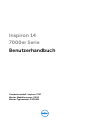 1
1
-
 2
2
-
 3
3
-
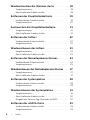 4
4
-
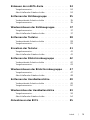 5
5
-
 6
6
-
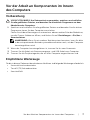 7
7
-
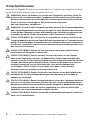 8
8
-
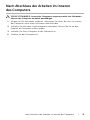 9
9
-
 10
10
-
 11
11
-
 12
12
-
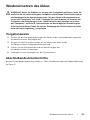 13
13
-
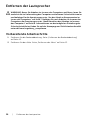 14
14
-
 15
15
-
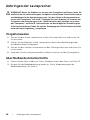 16
16
-
 17
17
-
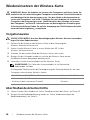 18
18
-
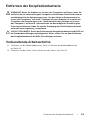 19
19
-
 20
20
-
 21
21
-
 22
22
-
 23
23
-
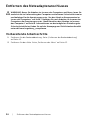 24
24
-
 25
25
-
 26
26
-
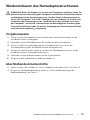 27
27
-
 28
28
-
 29
29
-
 30
30
-
 31
31
-
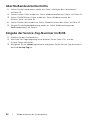 32
32
-
 33
33
-
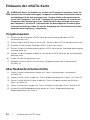 34
34
-
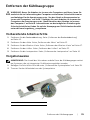 35
35
-
 36
36
-
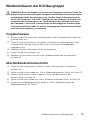 37
37
-
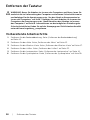 38
38
-
 39
39
-
 40
40
-
 41
41
-
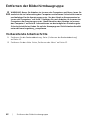 42
42
-
 43
43
-
 44
44
-
 45
45
-
 46
46
-
 47
47
-
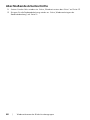 48
48
-
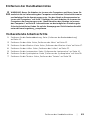 49
49
-
 50
50
-
 51
51
-
 52
52
-
 53
53
-
 54
54
-
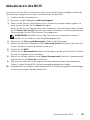 55
55
Verwandte Artikel
-
Dell Inspiron 3135 Bedienungsanleitung
-
Dell Inspiron 7537 Bedienungsanleitung
-
Dell XPS 9Q34 Bedienungsanleitung
-
Dell Inspiron 7746 Benutzerhandbuch
-
Dell Inspiron 3137 Bedienungsanleitung
-
Dell Inspiron 7737 Bedienungsanleitung
-
Dell XPS 15 9530 Bedienungsanleitung
-
Dell XPS 12 9Q23 Bedienungsanleitung
-
Dell XPS 13 9333 Bedienungsanleitung